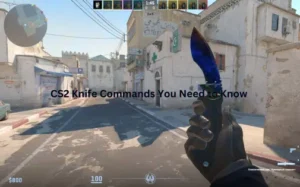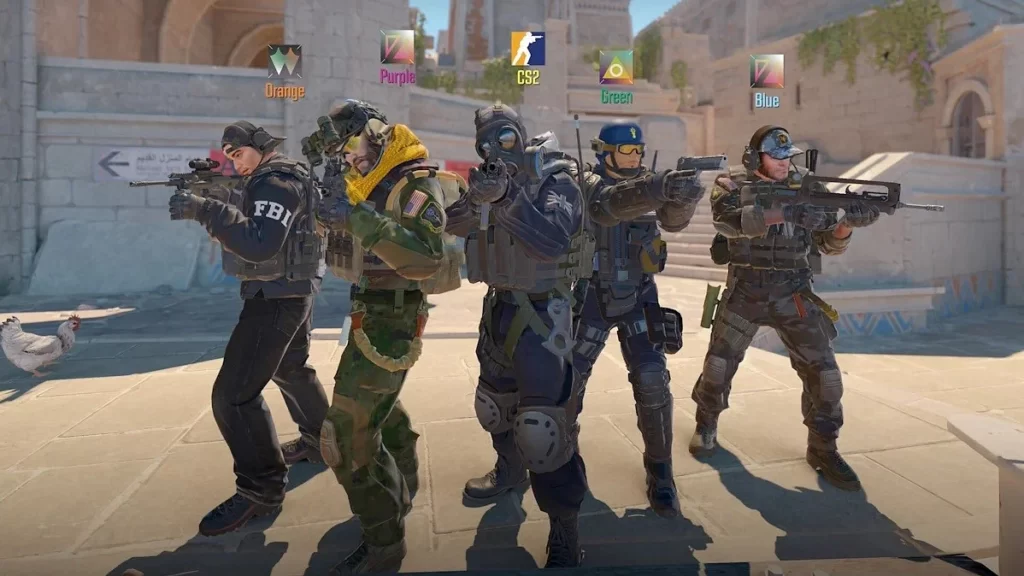
Counter-Strike 2 уже доступен, и игроки не слишком довольны его запуском. От проблем с сервером до отсутствующих функций — есть некоторые проблемы, которые Valve необходимо устранить. Если вы столкнулись с лагами и подтормаживаниями в CS2, у нас есть несколько решений, которые могут решить эту проблему. Обратите внимание: если вы столкнулись с задержкой из-за перегруженных серверов, вы мало что можете сделать, кроме ожидания, пока серверы не станут более стабильными.
Как исправить лаги и заикания в CS2
Решение 1. Измените параметры запуска
Вы также можете попробовать различные варианты запуска, которые могут повысить производительность в игре. Хотя существует довольно много вариантов запуска Counter-Strike , мы рассмотрим только те, которые могут повысить ваш FPS.
- Откройте «Стим». Зайдите в «Библиотеку». Щелкните правой кнопкой мыши «Counter-Strike 2» и выберите «Свойства».
- Перейдите в «Общие», а затем «Установить параметры запуска».
- Введите желаемые параметры запуска и нажмите «ОК».
Вот коды запуска, которые вы можете добавить. Скопируйте параметры запуска БЕЗ кавычек :
- « -high » — параметры запуска заставляют Counter-Strike работать с высоким приоритетом. Вам следует использовать его только в том случае, если вы часто заходите в игру и выходите из нее или играете на ноутбуке.
- « -threads » — вы можете вручную установить количество потоков ЦП, которые использует CS2. Не используйте этот вариант запуска, если вы не знаете, что делаете.
- « +fps_max 000 »: замените 000 желаемым максимальным FPS , и вы сможете вручную установить ограничение FPS по вашему выбору.
- « -refresh 000 »: замените 000 на частоту обновления вашего монитора. Эта настройка гарантирует, что ваш монитор будет настроен на определенную частоту обновления при игре в CS2.
Решение 2. Измените настройки графики
Вот настройки графики, которые вам следует использовать для максимально плавной работы. Обратите внимание, что с этими настройками вы пожертвуете некоторым качеством графики.
- Повышение контрастности игроков: включено
- Ожидание вертикальной синхронизации: отключено
- Текущие настройки видео: Пользовательские
- Режим мультисэмплирования сглаживания: 4X MSAA
- Глобальное качество теней: низкое
- Детализация модели/текстуры: Низкая
- Детализация шейдера: низкая
- Детализация частиц: Низкая
- Окружающая окклюзия: отключена
- Широкий динамический диапазон: производительность
- Суперразрешение FidelityFX: отключено (самое высокое качество)
Если у вас есть видеокарта NVIDIA, вы также можете включить NVIDIA Reflex, который уменьшает задержку ввода. Вы можете включить эту настройку в игре или сделать следующее.
- Найдите «Панель управления NVIDIA» в Windows и запустите приложение.
- Нажмите «Настройки 3D», а затем «Управление настройками 3D».
- Выберите «exe»-файл Counter-Strike 2.
- Прокрутите настройки и установите для параметра «Режим низкой задержки» значение «Вкл.».
Решение 3. Обновите графические драйверы
NVIDIA
- Найдите NVIDIA GeForce Experience в меню «Пуск».
- Нажмите на первый результат.
- Нажмите «Драйверы».
- Нажмите «Проверить наличие обновлений» или «Обновить».
- Дождитесь завершения загрузки и нажмите «Установить».
- Нажимайте «Далее», пока установка не завершится.
АМД
- Посетите страницу драйверов и поддержки AMD: https://www.amd.com/en/support.
- Нажмите кнопку «СКАЧАТЬ СЕЙЧАС», чтобы начать загрузку инструмента автоматического обнаружения драйверов AMD.
- После завершения загрузки запустите файл из места сохранения.
- При появлении запроса нажмите «Установить», чтобы начать процесс установки.
- Нажимайте «Далее», пока не завершится обновление графического драйвера.
Обновить Windows
- На клавиатуре нажмите клавишу с логотипом Windows и введите «Проверить». Затем нажмите «Проверить наличие обновлений».
- Нажмите Проверить наличие обновлений.
- Следуйте инструкциям на экране, чтобы Центр обновления Windows автоматически загрузил и установил для вас последнюю версию DirectX (включенную в обновления).